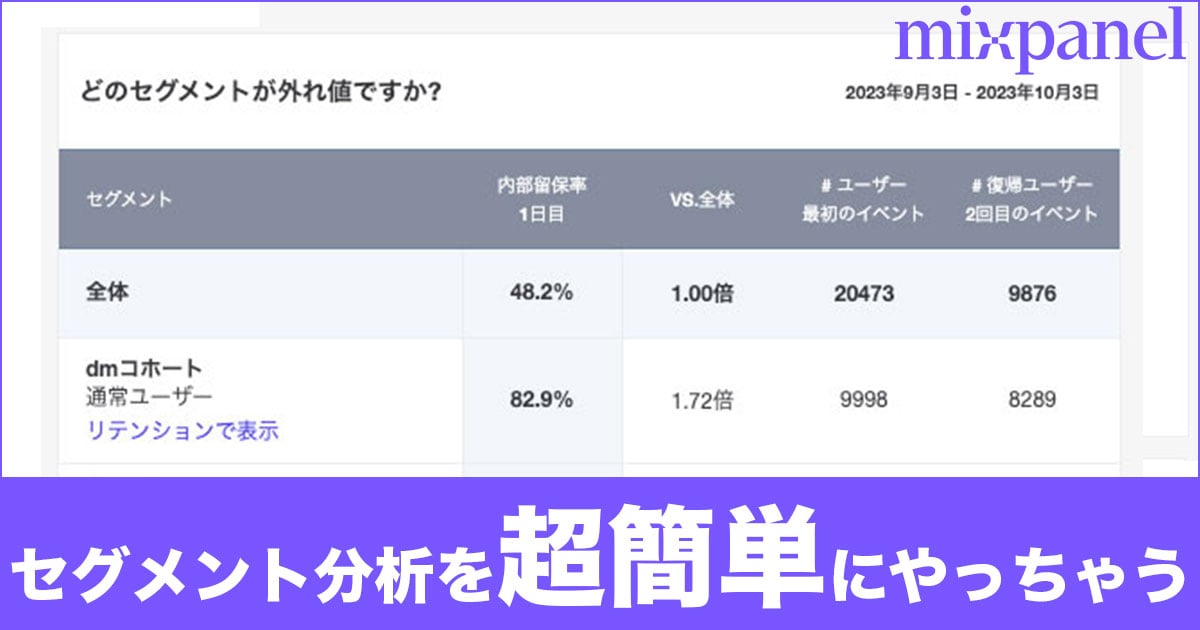
mixpanelでセグメント分析を超簡単にできる便利機能!#FindInterestingSegments
ミックスパネラーの國崎です。
今回はmixpanelの機能で分析の際に良質なセグメントを簡単に可視化するという便利機能「Find Interesting Segments」を紹介します。
前提条件
- mixpanelをグロースプラン以上で使っている
- mixpanelですでにデータを取得済みである
Find Interesting Segmentsとは
Find Interesting Segmentsとはmixpanelのファネルレポートとリテンションレポートで使える分析機能になります。
これを使うと自動で「計測しているレポート内のコンバージョン率の高いセグメントと低いセグメントを自動判別してくれる」ため、自分で影響のあるセグメントがどれかというのを探す手間が軽減されます。
具体的には以下のような発見ができます。
- 特定のセグメントと全体のコンバージョン率にどれくらい違いがあるか
- 最もパフォーマンスの高いセグメントはどれか
- どのセグメントのパフォーマンスが低いのか
- セグメント毎のコンバージョン率またはリテンション率の変化はどのくらいか
- セグメント毎に時間の経過に伴う変化がどのくらいあるか
ファネルレポートとリテンションレポートについて詳細知りたい方は以下の記事をご覧ください。
Mixpanelのファネル分析でイベント遷移率を可視化する!
Mixpanelのリテンション分析でユーザーの維持率を可視化する!
Find Interesting Segmentsを使ってみる
使い方は超簡単で各レポート内のボタンを1回クリックしたら自動で測定結果がメールで配信されます。
以下それぞれのレポートで使ってみたので、測定結果と合わせて確認してみましょう。
ファネルレポート
ファネルレポートでイベントの指定をした後にレポート下にあるFind Interesting Segmentsをクリックします。

そうすると操作者のメールアドレスにクリックしたレポートの分析結果が送られてきます。

英語を翻訳したいのであればGmailの翻訳機能を使います。
以下のように表示を変更もできます。

驚くほど簡単なのですが、本当にボタンクリック1つするだけで良いセグメントと悪いセグメントの比較データを送ってくれます。
参考までに今回の送られてきたメールの内容を以下記してみます。

こんな感じで既に「作成済みのコホート」や「各イベントのプロパティ」を自動識別してセグメント毎に比較し、測定期間の前月比でそれぞれどういう違いがあるかを教えてくれます。
気になるセグメントがあったらファネルで表示するをクリックすると、そのセグメントでのBreakdownをした状態のレポートを表示してくれます。

リテンションレポート
リテンションレポートも同様にレポート下にあるFind Interesting Segmentsをクリックします。

ファネルレポートの時と同様にメールで分析結果が送られてきます。
リテンションレポートの際は自動判定したセグメントと全体のリテンション率でどう違いがあるかを表示してます。

ファネルレポートとの違いはリテンションレポートのFind Interesting Segmentsには期間毎の比較は表示されません。
作成されたセグメントと全体との比較のみになります。

以上がFind Interesting Segmentsの紹介となります。
Find Interesting Segmentsについての公式ドキュメント
クラスメソッドが行っているmixpanelの支援
クラスメソッドではmixpanelをすでにお使いのお客様にも以下の支援サービスを提供しております。
- PoC…検証環境提供
- プランニング支援…KPI設計の支援/QA対応
- 実装支援…開発の支援/SaaS連携支援
- 伴走支援…定例など
mixpanelのKPI設計は以下記事でも紹介している専用の測定フレームワークを用いたプランニング支援をさせていただきます。
mixpanelの測定フレームワーク作り方のコツ!サンプルを例に解説!
また実装いただいた後の伴走支援では実際にお使いになられているお客様の課題感などをヒアリングさせていただき、ご要望に沿った内容での定例を設けさせていただき、成果につなげるための分析手法のご提案などをさせていただきます。
今回の記事を見てmixpanelについて詳細の話を聞きたい、興味を持ったという方はぜひぜひクラスメソッドまでお問い合わせください!!






